前回は、ワンタッチでWordなどに現在時刻を入力する方法をお伝えしました。
パワーポイントでプレゼンをする機会があると思います。
最近は対面以外でも、Zoomなどのオンラインでプレゼンをする機会も増えました。
かっこよく無駄なく表示できると、プレゼンの期待も上がってきますよね。
今回は「これだけ覚えておけば間違いなし!」のパワーポプレゼンの操作について紹介をします。
スライドを外部プロジェクターなどに投影する
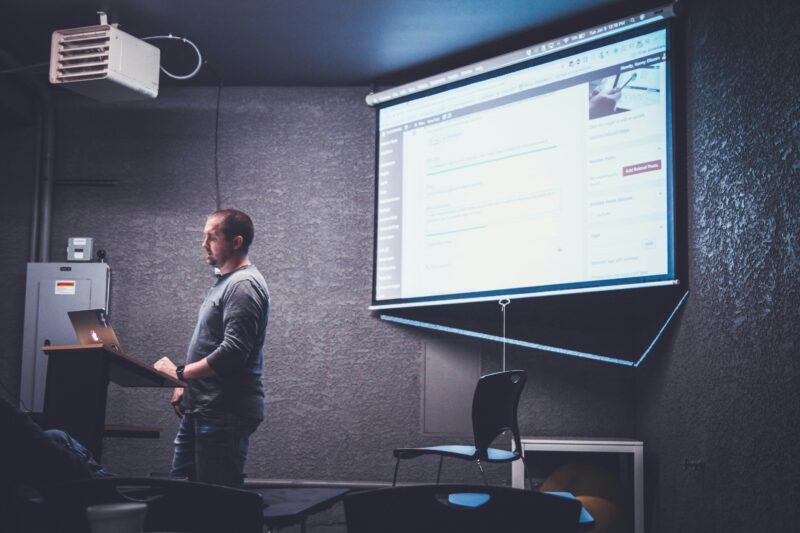
「スライドショー」をクリックしても、プロジェクターに映らない・・・。そんな焦った経験をしたことないですか?
そんな時は[Windowsキー]+[P]です。
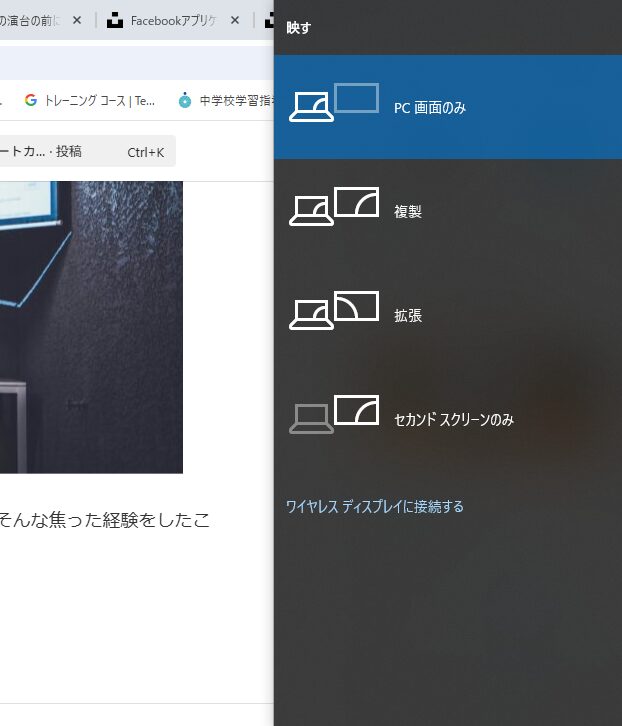
「複製」か「拡張」を選びましょう。
「複製」と「拡張」違いは次のようになります。
複製(Duplicate)
• PC画面とプロジェクター(外部ディスプレイ)が全く同じ映像を表示するモード。
• プレゼン中にPC画面で見ているものがそのまま投影されるので、操作しやすい。
• シンプルにプレゼンしたい場合に適している。
拡張(Extend)
• PCと外部ディスプレイを別々の画面として使うモード。
• 外部ディスプレイは「もう一つの画面」として認識され、スライドショーだけを投影し、PC画面には発表者ツール(ノートや次のスライドなど)が表示できる。
• 発表者ツールを使いたいときに便利。
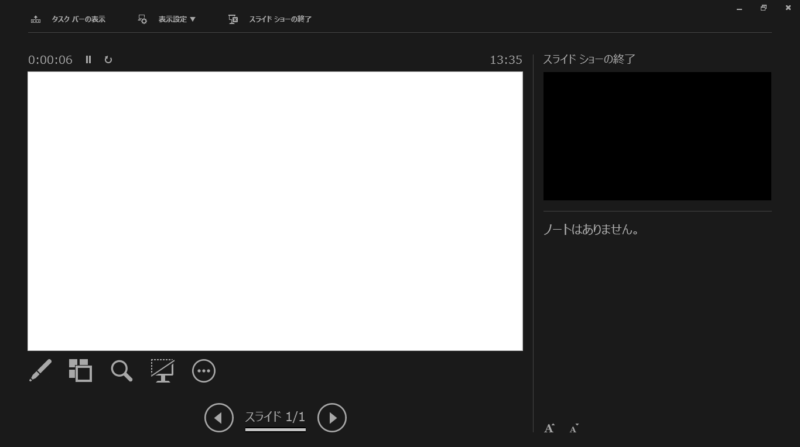
シンプルにスライドを見せるなら「複製」、 発表者ツールを使って進行したいなら「拡張」を選びましょう。
スライド中に必須のキー操作
| キー操作 | 機能 |
| [→]、[↓]、[N]、[Enter]、[Space] | 次のスライドに進む。または次のアニメーションを実行する。 |
| [←]、[↑]、[P]、[Back Space] | 前のスライドに戻る。または前のアニメーションを実行する。 |
| [F5] | スライドショーを始める |
| [Shift]+[F5] | 現在のスライドから再開する |
| [Ctrl]+[L] | レーザーポインターを表示する |
| [Enter]+数字キー | 指定した番号のスライドに移動する |
最後に
今回は、プレゼンを成功させるためのキー操作についてお伝えしました。
ただ本当のプレゼンの秘訣は、「相手を見て、自分の言葉で説明すること」です。
発表者ビューなどで、手元を見ずに、理解している内容を直接語りかけるようにすることで、より素晴らしいプレゼンにすることができますよ。
実は、最近はノートPCも重いので、iPadを使ってプレゼンをしています。PCより小型なので便利な面がたくさんあります。気になる方は以下のリンクをご覧ください。
次は、キーボード入力が更に速くなるテクニックを紹介します。

参考文献
kindle unlimtedに入会すれば、0円で今回参考にした本を読むことができます。
月額980円ですが、初月は無料!
キャンペーン時なら、2ヶ月99円で電子書籍読み放題です。
この本が気になったら、上記のリンクをクリックしていますぐ入会を!
Kindke unlimitedに入会すれば、100万冊の電子書籍が0円で読めますよ!



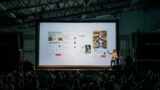




コメント